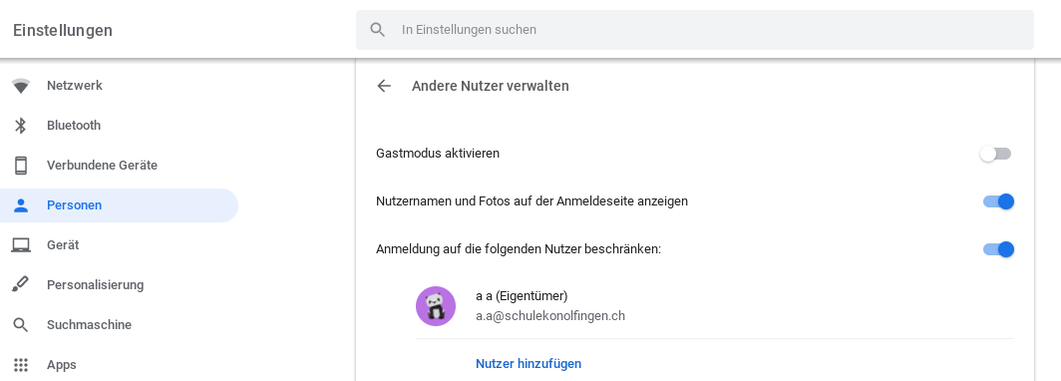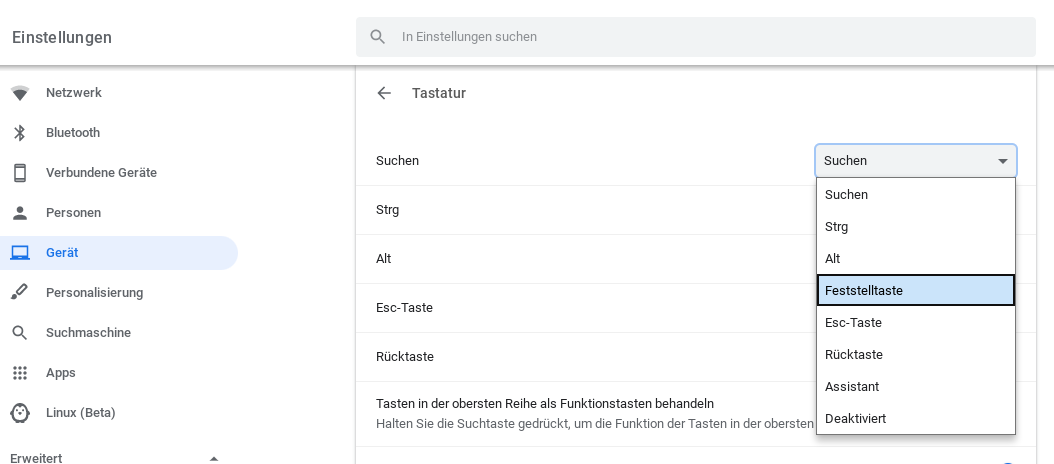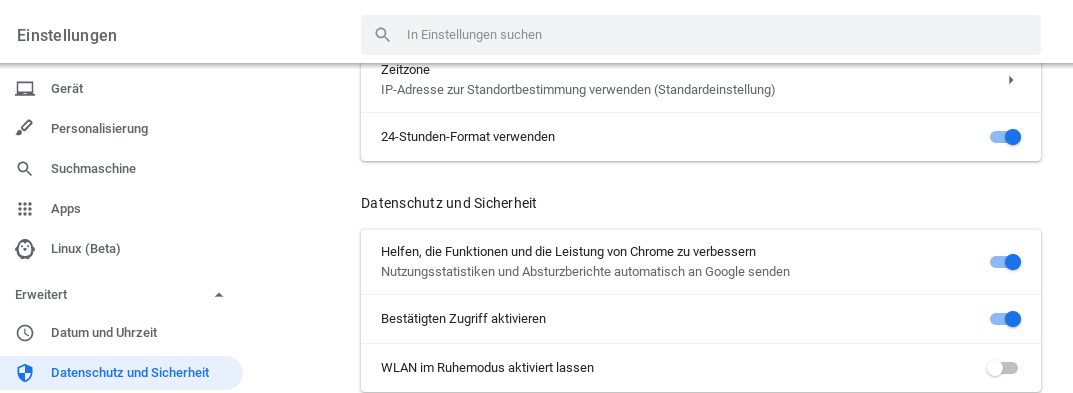Die folgenden Empfehlungen sind ohne kostenplfichtigen Geräte-Manager gedacht. Bei persönlichen Chromebooks der Schülerinnen und Schüler kann das ganze "unboxen" und in Betrieb nehmen eigens von des Schülerinnen und Schüler unter Anleitung der Lehrperson und des SMI's vorgenommen werden.
Bei Poolgeräten empfiehlt sich das Installieren eines Schulaccounts. Dieser ist dann automatisch Eigentümer des Gerätes und kann nicht zufällig entfernt werden. So können auch WLAN Passwörter einfach "geheim" gehalten werden, wenn diese Einstellung für andere Nutzer auf dem Gerät übertragen werden .
Bei Poolgeräten empfiehlt sich das Installieren eines Schulaccounts. Dieser ist dann automatisch Eigentümer des Gerätes und kann nicht zufällig entfernt werden. So können auch WLAN Passwörter einfach "geheim" gehalten werden, wenn diese Einstellung für andere Nutzer auf dem Gerät übertragen werden .
Einstellungen auf den Chromebooks
Damit sich ein neues Chromebook aufstarten lässt, muss es kurz am Strom angeschlossen werden. Dann ganz einfach den Anweisungen des Geräts folgen. Bei Poolgeräten unbedingt das WLAN Netzwerk für andere Nutzer teilen oder dies via Geräte; Netzwerk in der Konsole pushen.
Das "Unboxen" funktioniert auch mit einem neuen Account inkl. setzen eines neuen Passwortes.
Folgende Einstellungen können/sollten unter "Einstellungen" durch den Nutzer lokal auf dem Gerät eingestellt werden:
Das "Unboxen" funktioniert auch mit einem neuen Account inkl. setzen eines neuen Passwortes.
Folgende Einstellungen können/sollten unter "Einstellungen" durch den Nutzer lokal auf dem Gerät eingestellt werden:
Via Person den Gastmodus unterbinden und Regeln, ob sich ein weiterer Nutzer anmelden darf oder nicht. Dies ist abhängig vom Konzept und der Nutzungsvereinbarungen zwischen Schule und Lernenden.
Via Gerät kann es Sinn machen die Suchtaste als Feststelltaste umzustellen. Und unter Datenschutz und Sicherheit ist das WLAN im Ruhemodus auszuschalten.
Via Bedienungshilfen kann man eine Vorlesefunktion oder automatische Untertitel bei Audioausgabe aktivieren.
Via Gerät kann es Sinn machen die Suchtaste als Feststelltaste umzustellen. Und unter Datenschutz und Sicherheit ist das WLAN im Ruhemodus auszuschalten.
Via Bedienungshilfen kann man eine Vorlesefunktion oder automatische Untertitel bei Audioausgabe aktivieren.
Der "Download" Ordner in der eigenen Ablage muss via Chromiumeinstellung erstellt und zugewiesen werden. Es macht Sinn, dass Downloads und Screenshots in einem Ordner gesammelt werden und nicht lokal unter "Downloads" auf den Chromebooks abgespeichert werden.
Via Chrome Enterprise Lizenzen lassen sich diese Teile + noch weitere zentral aus der Admin-Konsole heraus managen.